Использование функций для сохранения слуха на AirPods Pro 2 и AirPods Pro 3
Наушники AirPods Pro 2 и AirPods Pro 3 поддерживают функцию клинического уровня «Слуховой аппарат» для пользователей с предполагаемой легкой и умеренной потерей слуха. Если Вы используете iPhone или iPad, Вы можете пройти проверку слуха с помощью AirPods Pro 2 или AirPods Pro 3 либо использовать существующий результат проверки слуха (например, аудиограмму от оториноларинголога). Наушники AirPods Pro 2 и AirPods Pro 3 могут использовать результаты Вашей аудиограммы для настройки звуков в соответствии с особенностями Вашего слуха.
AirPods Pro 2 и AirPods Pro 3 также помогают минимизировать воздействие громкого окружающего шума в различных режимах прослушивания с активной функцией защиты слуха.
Примечание. Функции «Слуховой аппарат», «Проверка слуха» и «Защита слуха» доступны не во всех странах и регионах. Подробнее о доступности функций в регионах см. на веб-странице Доступность функций для сохранения слуха.
Регулярно очищайте AirPods Pro 2 или AirPods Pro 3, чтобы их использование было наиболее эффективным. См. статью службы поддержки Apple Очистка наушников AirPods Pro.
Проверка слуха с использованием iPhone или iPad
Перед началом проверки убедитесь, что вокруг тихо. Проверка слуха занимает около пяти минут.
Наденьте наушники AirPods Pro 2 или AirPods Pro 3 и убедитесь, что они подключены к устройству.
Откройте приложение «Настройки»
 на iPhone или iPad.
на iPhone или iPad.Коснитесь имени своих наушников AirPods вверху экрана.
Коснитесь «Проверить слух» и следуйте инструкциям на экране.
Возможно, потребуется найти более тихое место или изменить положение AirPods. Если Вы уже несколько раз меняли положение наушников AirPods в ушах, но начать проверку слуха не удалось, попробуйте использовать насадки другого размера. См. Насадки AirPods Pro 2 и Насадки AirPods Pro 3.
Результаты проверки слуха позволят определить степень потери слуха, а также предложат дальнейшие действия.
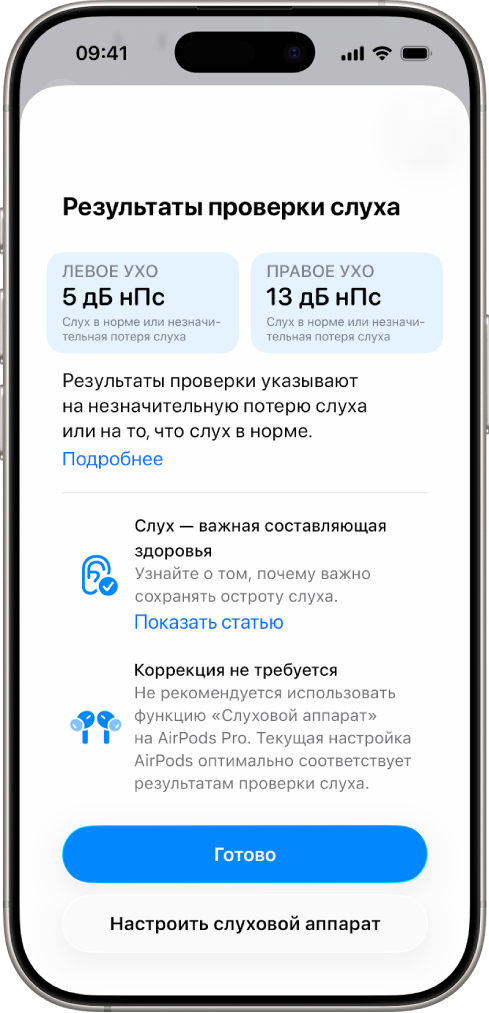
Дополнительную информацию об аудиограммах и о том, как наушники AirPods Pro 2 и AirPods Pro 3 проверяют Ваш слух, см. в документе Функция проверки слуха: Инструкция по применению.
Вы также можете экспортировать PDF-версию своей аудиограммы, чтобы предоставить ее оториноларингологу.
Настройка функции «Слуховой аппарат» на AirPods Pro 2 или AirPods Pro 3
Наденьте наушники AirPods Pro 2 или AirPods Pro 3 и убедитесь, что они подключены к устройству.
Откройте приложение «Настройки»
 на iPhone или iPad, затем коснитесь имени своих наушников AirPods вверху экрана.
на iPhone или iPad, затем коснитесь имени своих наушников AirPods вверху экрана.Коснитесь «Помощь со слухом», затем коснитесь «Настроить помощь со слухом» и следуйте инструкциям на экране.
Включение и настройка функции «Слуховой аппарат» на AirPods Pro 2 или AirPods Pro 3
Если Вы уже прошли проверку слуха на iPhone или iPad либо добавили результаты аудиограммы от оториноларинголога, Вы можете использовать функцию клинического уровня «Слуховой аппарат» на наушниках AirPods Pro 2 или AirPods Pro 3, чтобы настроить звуки в соответствии со своими особенностями слуха. Кроме того, для функции «Слуховой аппарат» можно настроить параметры функции «Помощь со слухом», например усиление, баланс и тон.
Примечание. Функция «Слуховой аппарат» предназначена для пользователей с предполагаемой легкой и умеренной потерей слуха.
Наденьте наушники AirPods Pro 2 или AirPods Pro 3 и убедитесь, что они подключены к устройству.
Выполните одно из описанных ниже действий.
iPhone или iPad. Откройте приложение «Настройки»
 , коснитесь имени своих наушников AirPods вверху экрана, затем коснитесь «Помощь со слухом».
, коснитесь имени своих наушников AirPods вверху экрана, затем коснитесь «Помощь со слухом».Mac. Откройте приложение «Системные настройки»
 , нажмите имя своих наушников AirPods в боковом меню (возможно, потребуется прокрутить вниз), затем нажмите «Состояние слуха».
, нажмите имя своих наушников AirPods в боковом меню (возможно, потребуется прокрутить вниз), затем нажмите «Состояние слуха».
Включите функцию «Слуховой аппарат», если она еще не включена.
Выполните любое из указанных действий.
Отрегулируйте настройки функции «Слуховой аппарат», такие как усиление, баланс и тон. Коснитесь или нажмите «Настройки», затем внесите изменения.
Чтобы адаптироваться к функции «Слуховой аппарат», может потребоваться некоторое время. Для достижения наилучшего результата вносите небольшие изменения постепенно, пока Ваш слух адаптируется, вместо того, чтобы менять несколько настроек одновременно или вносить существенные изменения. Подробнее см. в документе Инструкция по применению: Функция «Слуховой аппарат».
Совет. Вы также можете настроить параметры функции «Помощь со слухом» в Пункте управления на iPhone или iPad. Откройте Пункт управления, затем коснитесь
 .
.Разрешение регулировки усиления с помощью сенсорных элементов управления. Коснитесь или нажмите «Корректировки», затем включите параметр «Смахивание для регулировки усиления».
Когда включен режим прозрачности, можно использовать сенсорные элементы управления, чтобы регулировать усиление.
На iPhone, iPad или Apple Watch можно регулировать усиление независимо от используемого режима прослушивания. На iPhone или iPad откройте Пункт управления, коснитесь элемента управления громкостью и удерживайте, затем перетяните слайдер усиления
 . На Apple Watch откройте Пункт управления, коснитесь значка AirPods слева (возможно, потребуется прокрутить вниз), затем перетяните слайдер.
. На Apple Watch откройте Пункт управления, коснитесь значка AirPods слева (возможно, потребуется прокрутить вниз), затем перетяните слайдер.Включение режима «Общение». Коснитесь или нажмите «Корректировки», затем включите параметр «Режим "Общение"». (Возможно, потребуется прокрутить вниз.)
Режим «Общение» на AirPods Pro фокусируется на звуках речи человека, находящегося перед Вами, помогая Вам лучше слышать собеседника при личном общении.
Примечание. В некоторых странах и регионах режим «Общение» активируется автоматически без необходимости включать его вручную.
Включение усиления собственного голоса. Коснитесь или нажмите «Корректировки», затем перетяните слайдер «Усиление собственного голоса». (Возможно, потребуется прокрутить вниз.)
Функция «Усиление собственного голоса» будет усиливать громкость Вашего голоса. Эта настройка не влияет на усиление внешних звуков.
Слайдер также доступен в настройках «Помощь со слухом» в Пункте управления на iPhone, iPad, или Mac.
Добавление результатов аудиограммы от оториноларинголога
Если у Вас есть результаты проверки слуха, полученные от оториноларинголога, Вы можете использовать свой iPhone или iPad, чтобы добавить результаты для настройки наушников AirPods Pro 2 или AirPods Pro 3.
Наденьте наушники AirPods Pro 2 или AirPods Pro 3 и убедитесь, что они подключены к устройству.
Откройте приложение «Настройки»
 на iPhone или iPad.
на iPhone или iPad.Коснитесь имени своих наушников AirPods вверху экрана.
Коснитесь «Помощь со слухом», затем коснитесь «Добавить результат проверки слуха» и следуйте инструкциям на экране.
Примечание. Если Вы уже использовали функцию проверки слуха или добавляли аудиограмму, параметр «Добавить результат проверки слуха» может называться иначе, например «Использовать более ранний результат проверки слуха».
Коснитесь «Помощь со слухом», затем выполните одно из перечисленных ниже действий.
Коснитесь «Добавить результат проверки слуха», затем ответьте на вопросы.
Коснитесь «Использовать более ранний результат проверки слуха», ответьте на вопросы, затем коснитесь «Добавить результат проверки слуха».
Примечание. Этот параметр отображается, если Вы уже использовали функцию проверки слуха или добавляли аудиограмму.
Отсканируйте аудиограмму с помощью камеры iPhone или iPad либо введите результаты вручную.
Включение и настройка функции «Помощь с медиаконтентом» на AirPods Pro 2 или AirPods Pro 3
Для усиления звука медиаконтента и вызовов можно включить функцию «Помощь с медиаконтентом».
Наденьте наушники AirPods Pro 2 или AirPods Pro 3 и убедитесь, что они подключены к устройству.
Выполните одно из описанных ниже действий.
iPhone или iPad. Откройте приложение «Настройки»
 , коснитесь имени своих наушников AirPods вверху экрана, затем коснитесь «Помощь со слухом».
, коснитесь имени своих наушников AirPods вверху экрана, затем коснитесь «Помощь со слухом».Mac. Откройте приложение «Системные настройки»
 , нажмите имя своих наушников AirPods в боковом меню (возможно, потребуется прокрутить вниз), затем нажмите «Состояние слуха».
, нажмите имя своих наушников AirPods в боковом меню (возможно, потребуется прокрутить вниз), затем нажмите «Состояние слуха».
Включите «Помощь с медиаконтентом», затем включите или выключите параметр «Коррекция для музыки и видео» или «Коррекция для вызовов и FaceTime».
Использование функции «Защита слуха» с AirPods Pro 2 и AirPods Pro 3
Функция активной защиты слухапомогает защитить Ваш слух в разных режимах прослушивания. Дополнительную информацию см. в статье службы поддержки Apple Использование функции «Защита слуха» с AirPods Pro.
Наденьте наушники AirPods Pro 2 или AirPods Pro 3 и убедитесь, что они подключены к устройству.
Выполните одно из описанных ниже действий.
iPhone или iPad. Откройте приложение «Настройки»
 , коснитесь имени своих наушников AirPods вверху экрана, затем коснитесь «Защита слуха».
, коснитесь имени своих наушников AirPods вверху экрана, затем коснитесь «Защита слуха».Mac. Откройте приложение «Системные настройки»
 , нажмите имя своих наушников AirPods в боковом меню (возможно, потребуется прокрутить вниз), нажмите «Состояние слуха», затем прокрутите до параметра «Защита слуха».
, нажмите имя своих наушников AirPods в боковом меню (возможно, потребуется прокрутить вниз), нажмите «Состояние слуха», затем прокрутите до параметра «Защита слуха».
Выполните любое из указанных действий.
Дополнительные сведения. Коснитесь или нажмите «Техника безопасности», чтобы узнать подробнее о функции «Защита слуха».
Проверка прилегания наушников. На iPhone или iPad коснитесь «Проверка прилегания к ушам» или «Проверка прилегания».
Для надлежащей работы функции защиты слуха необходимо, чтобы наушники AirPods удобно сидели в ушах.
В некоторых странах и регионах может быть доступна защита слуха по стандарту EN 352, ограничивающая максимальную громкость медиаконтента 82 децибелами. Эта настройка соответствует действующим требованиям стандарта EN 352 о защите органов слуха.
Примечание. Эта настройка относится только к наушникам AirPods Pro 3; ее доступность зависит от того, действует ли в Вашей стране или Вашем регионе стандарт EN 352.
Чтобы использовать защиту слуха по стандарту EN 352, коснитесь или нажмите «Настройка Защиты по стандарту EN 352» и следуйте инструкциям на экране.
Функция «Защита слуха» выключается в следующих случаях: при выключенном режиме прослушивания, при разряженном аккумуляторе AirPods Pro или при выключенной функции «Громкие звуки тише» в режимах прослушивания «Прозрачность» и «Адаптивный». См. разделы Переключение между режимами прослушивания и Использование и пользовательская настройка режима прозрачности.
Чтобы обеспечить оптимальную работу микрофонов и динамиков AirPods (например, для получения высококачественных результатов проверки слуха), наушники AirPods могут периодически издавать тихий сигнал, когда находятся в зарядном футляре.